Billentyűzet alkalmazások gyűjteménye műszaki programozóknak telefonokon

Ezek a billentyűzet-alkalmazások segítik a felhasználókat a számítógépes funkciók közvetlenül az Android telefonján történő kezelésében

Normális esetben a telefon billentyűzete csak betűket, számokat és karaktereket biztosít a felhasználók számára adatbevitelhez, és nem rendelkezik olyan funkcióbillentyűkkel, mint a számítógépen. Olyan billentyűk, mint az Alt, Ctrl, Shift, Tab, F1–F12... és sok más funkcióbillentyű, amelyeket a felhasználók gyakran használnak számítógépeken.
Jelenleg a felhasználóknak technikai billentyűzet-alkalmazások, más néven "hacker" billentyűzetek segítségét kell igénybe venniük, amelyek a számítógéphez hasonlóan a billentyűzet minden funkcióját magukban foglalják. Ezeket a billentyűzeteket gyakran használják a telefonok programozói.
Ha hiányzik a számítógép billentyűzetkiosztása a telefonjáról, használja a billentyűzet alkalmazásokat a Ctrl, Alt, Shift... billentyűkkel az alábbi listában.
Töltse le a Hacker billentyűzetét Androidra
A Hacker's Keyboard alkalmazásban külön billentyűk találhatók, mint például számok, ékezetek, írásjelek, speciális karakterek és funkcióbillentyűk, mint például Alt, Ctrl, Shift, F1-F12, nyílbillentyűk... Az alkalmazás a billentyűzet AOSP Gingerbread funkciógombján alapul, ez a billentyűzet hasznos a ConnectBot SSH eléréséhez. A Hacker's Keyboard több mint 20 ország nyelvi listáját is tartalmazza.
A Hacker's Keyboard azt is lehetővé teszi a felhasználók számára, hogy hanggal adjanak meg tartalmat, módosítsák a beviteli nyelvet, olyan funkciókat válasszanak, amelyek kombinálják a használni kívánt billentyűket, rendezzék el az egyes billentyűket a billentyűzeten, érintsék meg a beírt szavakat a szerkesztéshez... A Hacker's Keyboard telepítése és használata Androidon telefonok, amelyeket az alábbi utasításokban láthat.
1. lépés: Töltse le és indítsa el a Hacker's Keyboard alkalmazást, ezután meg lesznek az alkalmazási lehetőségek, először válassza ki a billentyűzet beviteli nyelvét. Kiválaszthatja a vietnami nyelvet a beviteli billentyűzethez.
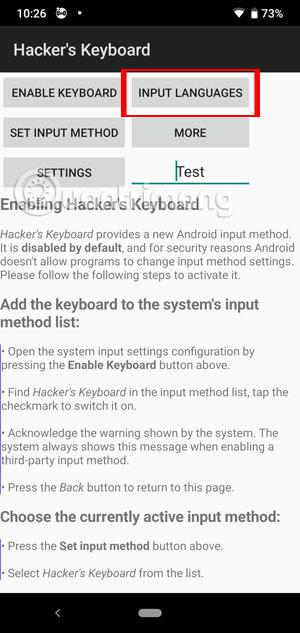
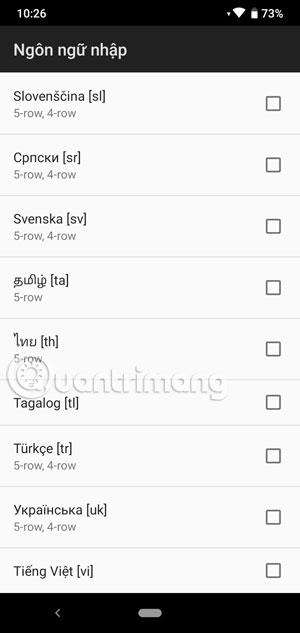
2. lépés: A billentyűzet működésének engedélyezéséhez kattintson a Billentyűzet engedélyezése lehetőségre, és engedélyezze a Hacker's Keyboard alkalmazást a Billentyűzetkezelés listában .
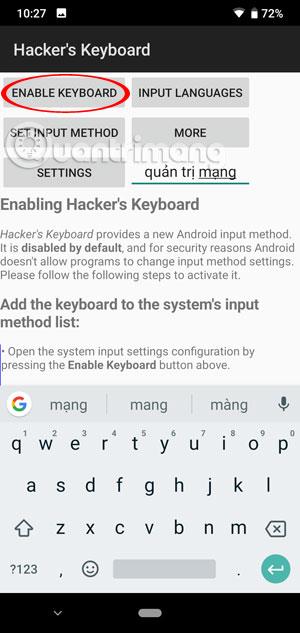
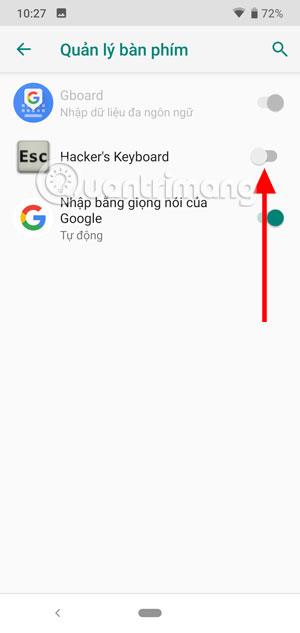
Ha szótárt szeretne hozzáadni a Hacker's Keyboardhoz, kattintson a Tovább gombra , megjelenik a CHPlay felület, és válassza ki a telepíteni kívánt angol szótárt.
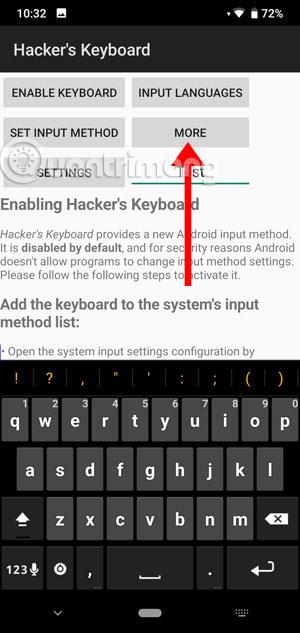
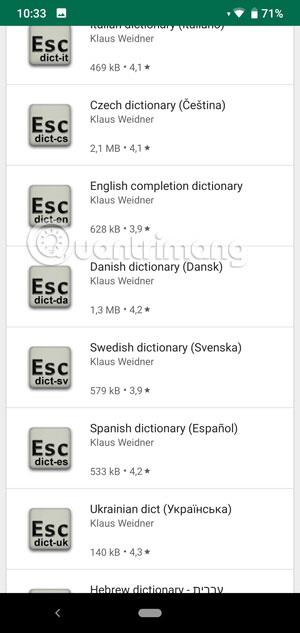
Ezután válassza ki a Hacker's Keyboardot a telefon alapértelmezett billentyűzeteként a Beviteli mód beállítása elemre kattintva , majd a Billentyűzet módosítása menüben válassza a Hacker's Keyboard lehetőséget.
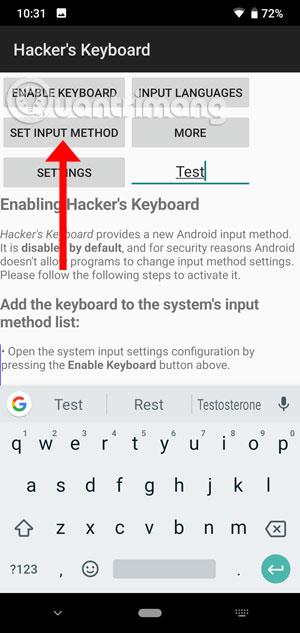
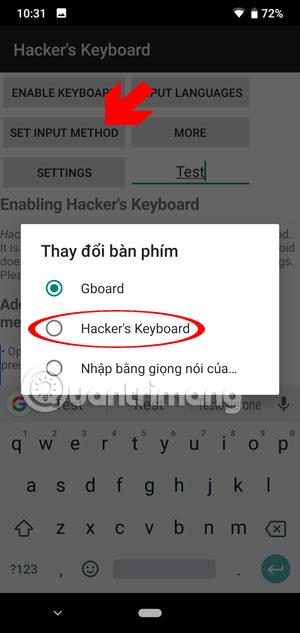
Alapértelmezés szerint indításkor a Hacker's Keyboard egy normál billentyűzetet jelenít meg, mint például az Ön Android-billentyűzetét, és nem rendelkezik olyan funkcióbillentyűkkel, mint a számítógép billentyűzetén. A funkcióbillentyűk bekapcsolásához válassza a Beállítások , majd a Billentyűzet mód álló lehetőséget.
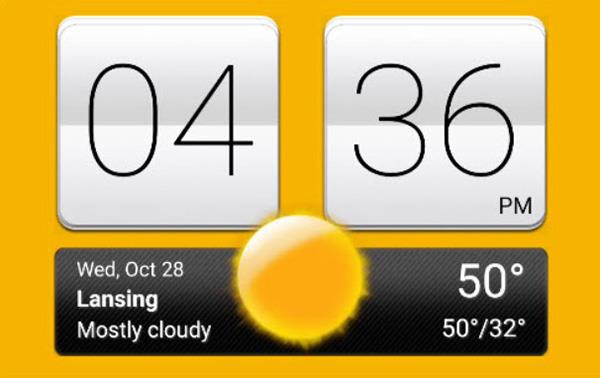
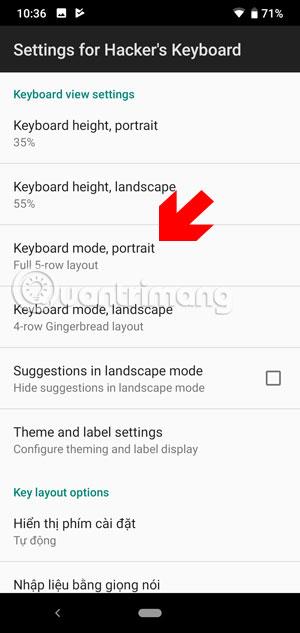
Ezután válassza a Teljes 5 soros elrendezés vagy az 5 soros kompakt elrendezés funkciót (csak az Egyesült Államok QWERTY-je!) . Ezután menjen ki és próbálja meg, látni fogja a funkcióbillentyűket, mint egy számítógépen.

Ha több funkcióbillentyűt szeretne megjeleníteni a számítógépen a Hacker's Keyboard alkalmazásban, kattintson az Fn funkcióbillentyűre. Ezután az ismerős funkcióbillentyűket fogja látni, és válassza ki a következő bővített billentyűzetfelületen használni kívánt funkcióbillentyűket.
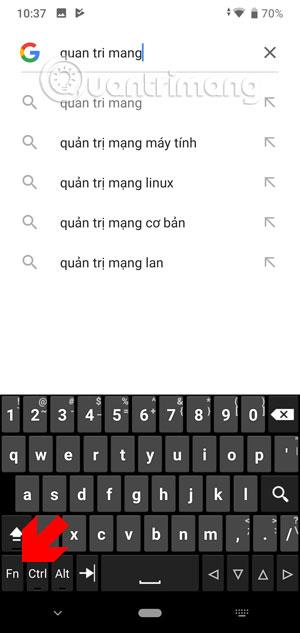
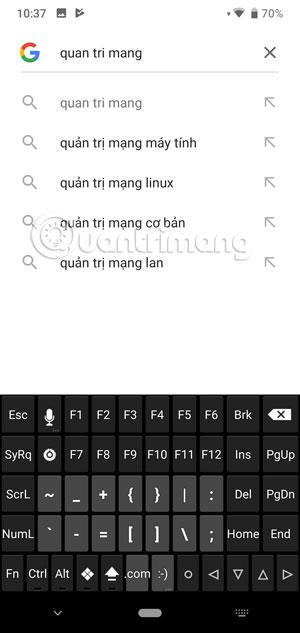
Megjegyzés: egyes billentyűkombinációk, például a Ctrl + A kiemelés, nem működnek a billentyűzet használatakor. Ha használni szeretné ezt a funkciót, kapcsolja be a Beállítások menüben, majd válassza a Ctrl - A (összes kijelölése) billentyűkombinációt. Ezenkívül a beállításokban funkciókat rendelhet a nyílbillentyűkhöz.
Töltse le az Android technikai billentyűzetét
A Technical Keyboard az AOSP billentyűzet származéka, további nyílbillentyűkkel és egyéb speciális billentyűkkel, a QWERTY elrendezés kicsit közelebb került a PC billentyűzetéhez, valamint a beállításokban több témát is választhat a billentyűzet megváltoztatásához.
Ezenkívül az érintéssel kapcsolatos rezgés funkcióval pontosan tudhatja billentyűzete reakcióját, növelheti a vibrációs visszajelzést, ha a koppintások nincsenek közel a billentyűk közepéhez. Az auto alkalmazása esetén kettős impulzusválasz jelenik meg.
A Technikai billentyűzet változat számos szótárat tartalmaz, például angol, francia, német, olasz, portugál, orosz és spanyol szótárat. A billentyűzetet a billentyűzetkiosztás is értékeli, beleértve a speciális billentyűk elrendezését az ábécé billentyűzetén, a szimbólum-billentyűzet és a funkcióbillentyűzet.
A Technical Keyboard billentyűzet alkalmazás telepítéséhez és használatához csak le kell töltenie és el kell indítania, közvetlenül a kezdeti felületen kattintson az Engedélyezés lehetőségre a Beállításokban, majd válassza ki az Android Keyboard alkalmazást (NextApp) .
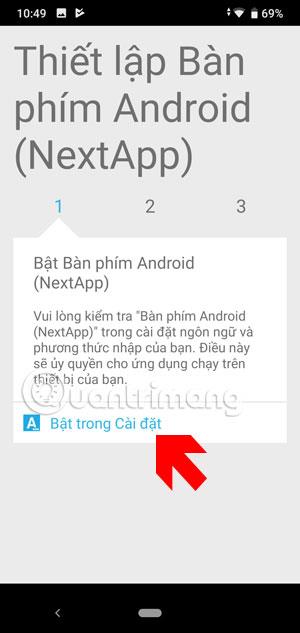
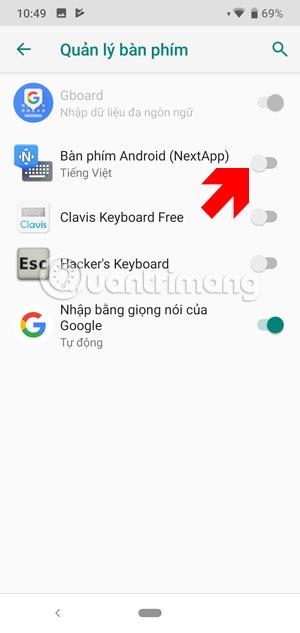
Ezután látni fogja, hogy a billentyűzet megváltozott, azonban a funkcióbillentyűk rejtett menüben lesznek, és nem közvetlenül a billentyűzeten jelennek meg. Nyomja meg az Fn gombot a funkcióbillentyűk menüjére váltáshoz, beleértve az Alt, Esc, Ctrl, F1 > F12...
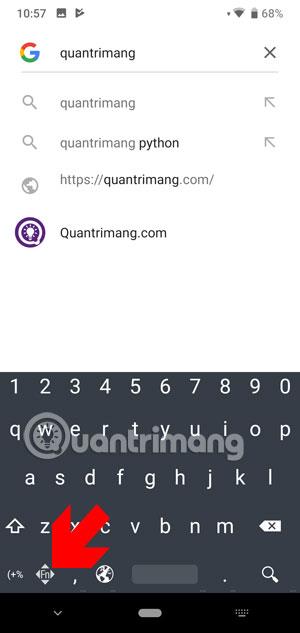
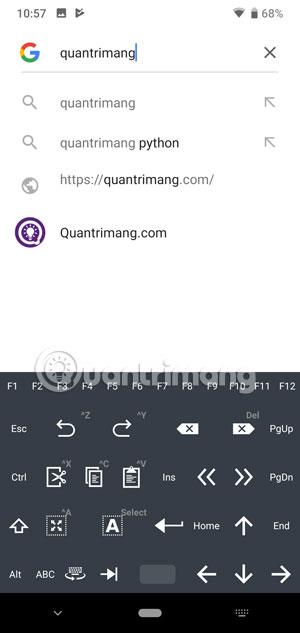
3. Clavis billentyűzet
Töltse le a Clavis billentyűzetet Androidra
A Clavis Keyboard teljes telefon-billentyűzetet biztosít, mint egy számítógép-billentyűzet, a táblagép előnyeit kihasználva hagyományos gyorsbillentyűket, például Ctrl + C, Ctrl + V és még sok más egyéb funkciókat is használhat, amelyek segítségével közvetlenül a telefonján végezheti el a számítógépes dolgokat.
A Clavis billentyűzet aktiválásához Android telefonján indítsa el az alkalmazást, és válassza az Engedélyezés lehetőséget , a billentyűzetkezelés részben válassza a Clavis Keyboard Free lehetőséget a billentyűzet bekapcsolásához.
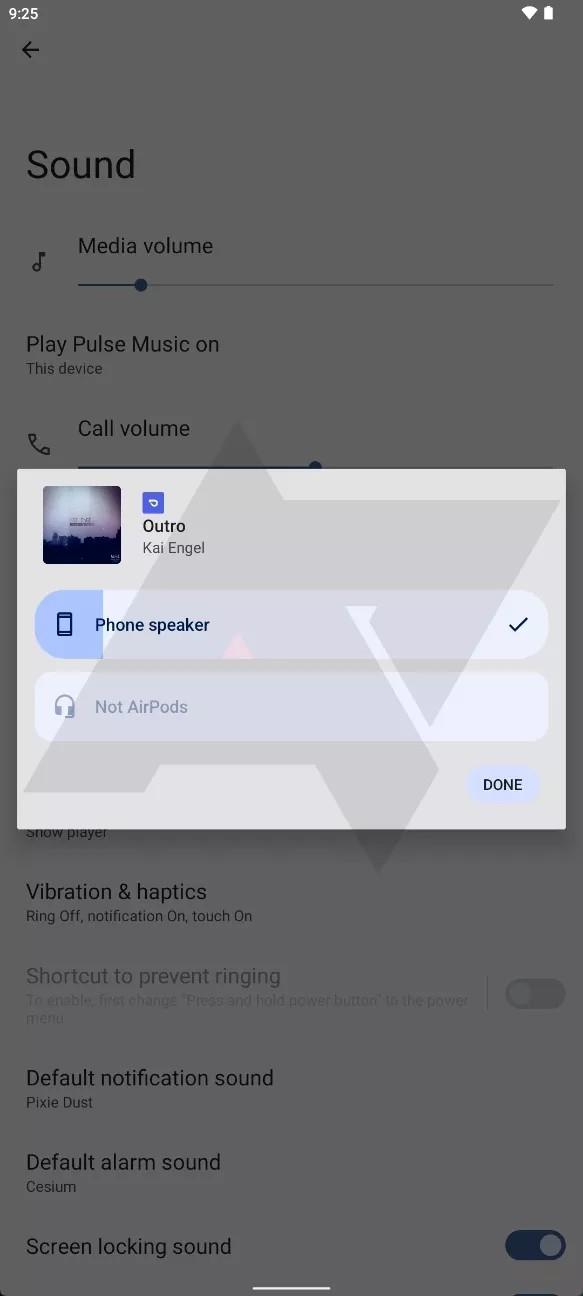
Ezután kattintson a Módosítás gombra, majd válassza ki a Clavis billentyűzetet az eszköz alapértelmezett billentyűzete helyett.

Ezután átkerül a Clavis fő felületére. Ebben megtanulhatja a billentyűkombinációkat a Gyorsbillentyűk menüben, teljes útmutatást kap a billentyűkombinációk képeivel és funkcióival.

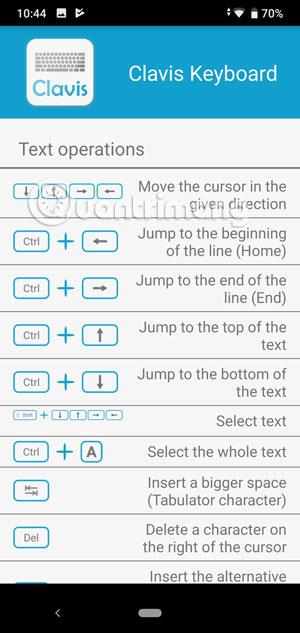
A fenti néhány technikai billentyűzet alkalmazás, PC-billentyűzet Android telefonokhoz, amelyek ingyenesek a felhasználók számára. A számítógép billentyűzetéhez hasonló funkcióbillentyűkkel ezek a billentyűzetalkalmazások segítenek a számítógépes funkciók használatában közvetlenül a telefonon.
Ezek a billentyűzet-alkalmazások segítik a felhasználókat a számítógépes funkciók közvetlenül az Android telefonján történő kezelésében
A Gboard Mini matrica funkciója szelfifotókból matricákat hoz létre, amelyek segítségével rendkívül szórakoztató matricafotókat készíthet.
A számos beviteli alkalmazásba beépített valós idejű beszéd-szöveg átalakítási funkciók révén gyors, egyszerű és egyben rendkívül pontos beviteli mód áll rendelkezésére.
Számítógépek és okostelefonok is csatlakozhatnak a Torhoz. A Tor okostelefonról való elérésének legjobb módja az Orbot, a projekt hivatalos alkalmazásán keresztül.
Az oogle olyan keresési előzményeket is hagy, amelyeket néha nem szeretné, hogy valaki kölcsönkérje a telefonját ebben a Google keresőalkalmazásban. A Google keresési előzményeinek törléséhez kövesse az alábbi lépéseket ebben a cikkben.
Az alábbiakban bemutatjuk a legjobb hamis GPS-alkalmazásokat Androidon. Mindez ingyenes, és nem szükséges rootolni a telefont vagy a táblagépet.
Idén az Android Q egy sor új funkciót és változtatást ígér az Android operációs rendszerbe. Lássuk az Android Q és a megfelelő eszközök várható megjelenési dátumát a következő cikkben!
A biztonság és az adatvédelem egyre inkább aggodalomra ad okot az okostelefon-felhasználók számára.
A Chrome OS „Ne zavarjanak” üzemmódjával azonnal elnémíthatja a bosszantó értesítéseket, hogy jobban összpontosítson a munkaterületre.
Tudja, hogyan kapcsolja be a Játék módot, hogy optimalizálja a játék teljesítményét a telefonján? Ha nem, akkor most vizsgáljuk meg.
Ha tetszik, a Designer Tools alkalmazással átlátszó háttérképeket is beállíthat a teljes Android telefonrendszerhez, beleértve az alkalmazás felületet és a rendszerbeállítások felületet is.
Egyre több 5G-s telefonmodell kerül piacra, a dizájntól a típuson át a szegmensekig.E cikkben azonnal ismerkedjünk meg a novemberben piacra kerülő 5G-s telefonmodellekkel.










